1.移动端基础
1.1 浏览器现状
PC端浏览器
360浏览器、谷歌浏览器、火狐浏览器、QQ浏览器、百度浏览器(停止服务)、搜狗浏览器、IE浏览器
移动端浏览器
UC、QQ浏览器、欧朋浏览器、百度手机浏览器、360、搜狗、猎豹、谷歌等其他手机自带的浏览器
国内尚无自主研发的浏览器内核,就像国内的手机操作系统都是基于android 修改开发一样
总结:兼容移动端主流浏览器,处理webkit 内核浏览器即可
1.2 手机屏幕现状
- 移动端屏幕尺寸非常多、碎片化严重
- Android设备有多种分辨率,480X800、480X854、540X960、720x1280、1080x1920,还有2K、4K屏
- 近年来 iphone 的碎片化也加剧了,其设备主要分辨率有 640x960、640x1136、750x1334、1242x2208
- 作为前端开发人员无需关注这些分辨率,因为我们常用尺寸为 px(逻辑像素)
1.3 常见移动端屏幕尺寸
参考
https://www.material.io/resources/devices/
作为前端开发,不要去纠结 dp、dpi、pt、ppi 等单位,因为我们不是做原生开发的
1.4 调试方法
- chrome DevTools 模拟手机
- 搭建本地web服务,手机和服务器在一个局域网内,通过手机访问服务器
- 使用外网服务器,直接IP或者域名访问
2. 视口
布局视口
视觉视口
理想视口
2.1 为什么使用视口
移动开发兴起后,出现的概念
也就是说,如果我们开发的页面只需要适应PC端,则不用考虑视口的概念
看下面的代码,并没有对视口进行配置
<!DOCTYPE html>
<html lang="en"><head><meta charset="UTF-8"><meta http-equiv="X-UA-Compatible" content="ie=edge"><title>Document</title><style>.box{width: 300px;}</style>
</head><body>
<img class="box" src="./3.jpg" alt="">
</body></html>
在PC端的表现和在手机端的表现分别如下

原因在于,我们在手机端浏览中渲染此页面时,手机设置了视口为980,而我们手机屏幕的宽度为 375,默认情况下PC上的内容是无法在手机端显示完整的,会出现横向滚动条
手机上的浏览器一般不会允许出现这个横向滚动条,所以都会对内容进行缩放,也就是原来需要在980px 上显示的内容,缩放到375px 上就能够展示,你们页面中的所有元素就都要进行等比例的缩放
所以,在我们看来,图片变小了
2.2 设置视口宽度
解决方法:设置视口
设置固定宽度
作用是覆盖默认980的设置,而是自己设置
<meta name="viewport" content="width=375">
再看一下手机端的表现
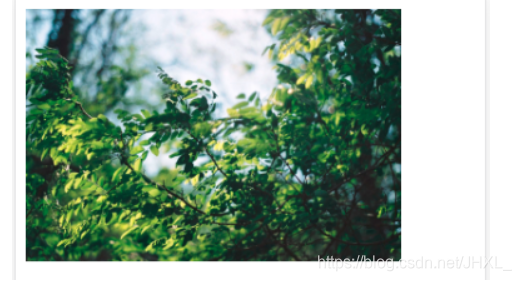
此时图片大小与PC端就一致了
原因在于设置了视口宽度与设备宽度一致,也就是1:1 的关系,则页面内容不会缩放,图片也就按照原来设置的尺寸展示
试实设置视口为750px 看看什么效果,说说为什么?
使用设备宽度
不同设备的宽度不一样,为了更好的适配不同的设备,可以使用下面的设置
<meta name="viewport" content="width=device-width">
2.3 设置缩放比
删除上面的代码,实时下面的代码
<meta name="viewport" content="initial-scale=1">
效果相当于
<meta name="viewport" content="width=device-width">
initial-scale 的值也可以设置为其他倍数
2.4 用户缩放
上面的 initial-scale 和 width ,都是开发人员设置的页面初始化的缩放设置
下面是对用户对页面缩放的控制
很多时候,我们不希望用户缩放页面,进而导致将我们的布局搞乱,可以使用下面的配置
user-scalable=no
完整配置
<meta name="viewport" content="initial-scale=1,user-scalable=no">
此时,用户就无法在浏览中进行页面的缩放
当然,也可以使用下面的配置替代 user-scalabel
<meta name="viewport" content="initial-scale=1,minimum-scale=1, maximum-scale=1">
为了兼容性,规范的写法是都写上
2.5 完整写法
结合前面所讲的所有只是,viewport 的完整写法如下
<meta name="viewport" content="width=device-width,initial-scale=1,user-scalable=no,minimum-scale=1, maximum-scale=1">
2.6 通过 js 获取视口尺寸
可以通过下面的几种方法,获取视口的宽度,注意这里获取的是逻辑像素
console.log(window.innerWidth)
console.log(document.documentElement.clientWidth)
console.log(document.documentElement.getBoundingClientRect().width)
为了更好的兼容性,更推荐下面的写法
var clientWidth=window.innerWidth||document.documentElement.clientWidth||document.documentElement.getBoundingClientRect().width
可以通过下面的代码获取物理像素
console.log(screen.width)
可以通过如下方法获取像素比(dpr)
console.log(window.devicePixelRatio)
可以通过开发者工具显示出dpr
3. 像素
本节涉及的知识点:
分辨率、物理像素、CSS 像素、设备像素比(dpr)、标清屏和高清屏、缩放、PPI/DPI
3.1 物理像素

手机屏幕横向有828个点
手机屏幕纵向上有1792个点
同等大小屏幕下,点越多、图像显示越精细
上面所说屏幕上一个个点就是物理像素(physical pixel)
物理像素也叫设备像素(dp:device pixel)

可见,每个像素就是一个点,每个点由红绿蓝三原色组成,只需要控制每个点每种颜色的明暗,就可以显示不同的颜色
实际开发中使用物理像素吗
看下面的例子
同等屏幕大小的两个手机
一个横向有2个物理像素,一个有4个物理像素
如果使用物理像素,则很明显展示的效果不一样,在高清屏幕下,可能图片会显示的很小,设置都会看看不清楚

也就是说,在实际开发中,我们使用设备的物理像素
3.2 CSS 像素
CSS 像素,也叫逻辑像素(logical pixel)
也成为 设备独立像素(dip:divice independent pixel)
我们在开发当中使用的就是CSS像素
.box {
width: 1000px;
height: 500px;
}
CSS像素与物理像素的关系
mark
在标清屏下,1个css像素使用1个物理像素展示
在高清屏下,1个css像素使用4个物理像素表示
注意:高清屏下,4个点相当于标清屏下1个点的大小,所以说在高清屏下1个css像素使用4个物理像素表示
点越多,展示的越精细,想想灯带。。。。
浏览器会根据当前设备屏幕,自动换算出1个CSS像素使用多少个物理像素表示
3.3 设备像素比
设备像素比(dpr:device pixel ratio)
dpr=设备像素/CSS 像素(缩放比是1的情况下)
所以上面两种屏幕下的 dpr 分别为
mark
dpr=2 表示的1个css 像素使用 2X2 个设备像素绘制
注意:计算时指的是1个方向上,横向或者纵向
所以 dpr>1 的我们都可以认为是高清屏
3.3.1 二倍图
对于一张50px * 50px(css像素)的图片,在手机 Retina 屏中打开,按照上面介绍的物理像素比会放大倍数,这样会造成图片模糊
在标准的viewport 设置中,使用倍图来提高图片质量,解决在高清屏设备中的模糊问题
通常使用二倍图,因为在 iphone6\7\8 的影响,但是现在还存在3倍图、4倍图的情况,这个看实际开发公司需求
背景图片注意缩放问题
具体解决方案
准备一张100 * 100 的图片,但是通过css 将其设置成50 * 50,在高清屏上,会将其放大2被,变成 100 * 100,因为图片背身就是100 * 100,所以不会失真
需要注意的是,一定将其设置成50 * 50,否则会将其放大成200 * 200,仍然会失真


 背景图片也采用同样的方式,准备的应该是北京尺寸2倍的图片,然后通过 background-size 将其设计成1倍
背景图片也采用同样的方式,准备的应该是北京尺寸2倍的图片,然后通过 background-size 将其设计成1倍
如何快速起初2倍图、3倍图,别忘了我们PS中的切图神器
3.4 缩放
缩放改变的是CSS像素,毕竟我们没有法力
放大:
mark
缩小:
3.5 PPI
每英寸的物理像素点,见图1
ppi:pixels per inch,可以根据勾股定律进行英寸
注意,因为手机不是正方形的,所以 6.1英寸只是大约值,实际计算时,可以使用 6.06
dpi:dots per inch
- 移动端开发选择
4.1 主流方案
单独制作移动端页面(主流):一般在域名前面加上 m,可以打开移动端,如果是移动设备,能够自动判断,也就是说同各国检测时PC设备还是移动设备,响应不同的页面
响应式页面兼容移动端(其次):根据屏幕的宽度来改变样式。缺点:制作麻烦、需要花很大精力去调兼容性问题 - 移动端技术解决方案
5.1 移动端浏览器
移动端浏览器基本以 webkit 内核为主,因此只需要考虑 webkit 兼容性即可
可以放心使用 H5 和 CSS3 的新特性
同时浏览器的私有前缀只需要添加 webkit 即可
mark
5.2 CSS 初始化
normalize.css
保护了有价值的默认样式
修复了浏览器的bug
模块化的
拥有详细的文档
http://necolas.github.io/normalize.css/
5.3 CSS3 盒子模型 box-sizing
设置盒子的尺寸以内容为准还是边框为准
传统模式宽度计算:盒子宽度= CSS 中设置的 border+width+padding
CSS3 盒子模型:盒子宽度=CSS 中设置的width 里面包含了 border 和 padding
也即是说 CSS3 盒子模型中,padding 和 border 的设置不会撑大盒子了
注意:移动端可以全部使用CSS3盒子模型,PC端如果需要兼容,使用传统模式,不考虑兼容,使用CSS3 盒子模型

 5.4 特殊样式 有些元素,到了移动端,会有一些默认的特殊样式,我们建议将这些样式去除
5.4 特殊样式 有些元素,到了移动端,会有一些默认的特殊样式,我们建议将这些样式去除
点击超链接时,会有背景高亮效果,建议去除
按钮会有默认样式,建议去除
图片、超链接等长按会弹出菜单,建议去除(兼容性很不好)
a {
/* 去除超链接点击时的背景高亮效果 /
-webkit-tap-highlight-color: transparent;
}
/ 禁用长按显示菜单 */
img,
a {
-webkit-touch-callout: none;
}
/去除按钮的默认样式,然后才可以为按钮自定义样式/
button,
input {
-webkit-appearance: none;
}
6. 移动端常见布局
6.1 移动端技术选型
首先从下面两种方案中选择一种
单独制作移动端页面(主流)
流式布局(百分比布局)
flex弹性布局(强烈推荐)
less+rem+媒体查询布局
混合布局
响应式页面兼容移动端
媒体查询
bootstrap
6.2 流式布局
流式布局,就是百分比布局,也称作非固定像素布局
通过盒子的宽度设置城百分比来根据屏幕的宽度进行伸缩,不受固定像素的限制,内容向两侧填充
流式布局时移动web开发使用的比较常见的布局方式
6.3.2 初始化主页
引入 normalize.css
引入 index.css
编写视口
参考京东移动端代码
mark
6.3.4 头部布局
mark
京东头部可以分为4个部分
通过查看京东官网发现,百分比分别为 8%、10%、57%、25%
第4部分的颜色与其他部分的背景颜色不一致
html中添加头部
- 8
- 10
- 57
- 25
在 index.css 中编写样式
/* 头部样式 */
.app{
width: 100%;
height: 45px;
}
.app ul{
margin: 0;
padding: 0;
list-style-type: none;
}
.app li{
float: left;
height: 45px;
background-color: #333333;
}
.app li:nth-child(1){
width: 8%;
}
.app li:nth-child(2){
width: 10%;
}
.app li:nth-child(3){
width: 57%;
}
.app li:nth-child(4){
width: 25%;
background-color: #f63515;
}
填充内容
第一部分是一个关闭图标,尺寸为1010
第二部分为网站Logo,尺寸为3030
第三部分和第四部分文字为白色
头部所有文字和图片都是水平居中且垂直居中对齐
注意图片无法通过设置行高等于高度的方式居中对齐
修改 index.html 中的 header 中的代码
mark
修改 index.css 中的代码
mark
mark
6.3.5 搜索制作
通过观察京东,发现如下几点
搜索分为三部分
左侧展开折叠按钮尺寸固定,不要使用百分比
右侧登录按钮尺寸固定,不要使用百分比
中间搜索框会随着屏幕大小的调节而进行缩放
技术实现
搜索区域高度为44px
左右两侧按钮宽高都为40*44,且分别做固定在左边和固定在右边,需要使用绝对定位
中间搜索区域白色背景,圆角,高度为30px,margin-left 和 margin-right 分别为50px
布局
在 index.html 中加入如下代码
mark
制作左侧和右侧
左侧和右侧相对简单,所以先制作这两部分
html 代码
mark
css 代码
mark
制作放大镜
京东上使用的是二倍精灵图,所以使用起来要遵循下面步骤
将精灵图等比例缩小一半
之后根据大小测量坐标
注意代码里面background-size也要写成精灵图原来的一半
html 代码
mark
css 代码
mark
制作输入框
html 代码
mark
css 代码
mark
6.3.6 焦点图
html 代码
mark
css 代码
mark
不要忘了,将 search-box 盒子的定位修改为 固定定位,且 宽度设置为 100%
mark
6.3.7 活动区域
html 代码
mark
css 代码
mark
6.6.8 类别区域
html 代码
 京东超市
京东超市  数码家电
数码家电 京东服饰
京东服饰 京东生鲜
京东生鲜 京东到家
京东到家 京东超市
京东超市  数码家电
数码家电 京东服饰
京东服饰 京东生鲜
京东生鲜 京东到家
京东到家mark
- flex 布局
7.1 传统布局与flex布局
传统布局:
兼容性好
布局繁琐
局限性,对移动端的支持不好
flex 唐兴布局
操作方便,布局极为简单,移动端应用广泛
PC段浏览器支持情况较差
IE11或更低版本,不支持或仅部分支持
建议:
PC端页面,使用传统布局
移动端页面或者不考虑兼容性问题的PC段页面布局,使用flex 弹性布局
7.2 爱的初体验
html 代码
mark
加入flex
为 div 加入如下 css 样式
mark
运行结果
mark
总结
在为div设置 display:flex 之前,span元素的 display=inline
在为div设置 display:flex 之后,span 元素的display=block,所以高度生效,但是因为宽度没有设置,故为内容宽度
可见,通过为父元素设置 display:flex 子元素无论原来是什么元素,都会变成 block,但是宽度并不会占据父元素的100%,而且也不会独占1行
设置固定宽度
可以为span元素设置宽度
span{
width: 100px;
height: 100px;
background-color: #fff;
}
设置后,宽度会生效,但是,当调整浏览器宽度,默认情况下,span的宽度仍然会压缩
设置对齐方式
在 div 中加入如下代码
mark
运行结果
mark
设置平分
也可以不设置固定宽度,而是使用如下代码
span {
/* width: 100px; */
flex: 1;
height: 100px;
background-color: #fff;
}
此种设置三个span元素将会评分父元素的宽度
mark
7.3 布局原理
flex:flex box 的缩写
意为 弹性布局,用来为盒状模型提供最大的灵活性,任何一个容器都可以指定为 flex,但是我们不会变态到将 i 标签指定为 flex
当我们将父盒子设置为flex后,子元素的float、clear、vertical-align 属性失效
采用Flex布局的元素,成为Flex容器(flex container),简称“容器”,它的所有子元素自动成为容器成员,成为Flex项目(flex item),简称“项目”
子元素可以横向排列,也可以纵向排列
mark
布局原理总结
通过给父盒子添加flex属性,来控制子盒子的位置和排列方式
7.4 容器常用属性
一下属性用于设置容器,也就是父盒子
felx-direction:设置主轴的方向,也就是项目横向排列还是纵向排列
justify-content:设置主轴上的子元素的排列方式
flex-wrap:设置子元素是否换行
align-content:设置侧轴上子元素的排列方式(多行)
align-items:设置侧轴上的子元素排列方式(单行)
flex-flow:复合属性,相当于同时设置了flex-directon 和 flex-wrap
7.4.1 flex-direction
在flex布局中,分为主轴和侧轴
默认情况下,水平方向为主轴,水平向右,垂直方向为侧轴,垂直向下
mark
flex-direction 属性可以改变默认的主轴设置
设置行为主轴
设置水平方向为主轴,项目从左向右排列
body {
background-color: #ccc;
}
div {
display:flex;
/设置容器的主轴为X轴,也就是行为主轴,此值为默认值/
flex-direction: row;
width: 800px;
height: 400px;
background-color: #000;
}
span {
width: 100px;
height: 100px;
background-color: #fff;
border: 1px solid black;
}
设置主轴反转
反转主轴
设置水平方向为主轴,项目从右向左排列
只需要将如下代码
flex-direction: row;
修改为
flex-direction: row-reverse;
设置列为主轴
设置主轴为垂直方向,项目从上到下排列
设置 flex-direction 的值 column
flex-direction: column;
将上面的代码改为
flex-direction: column-reverse;
项目从下到上排列
总结
主轴不是固定的
项目永远沿主轴排列,所以设置主轴为水平方向,项目1行排列;设置主轴为垂直方向,项目1列排
7.4.2 justify-content
设置主轴上项目的排列方式
使用此属性之前,要确定主轴是哪一个,主轴不一样,设置的值也不一样
flex-start 默认值,从头部开始,如果主轴是x轴,则从左到右
flex-end 从尾部开始排列,如果主轴是y轴,则从又到左
center 在主轴居中对齐,如果主轴是x轴,则水平居中
spance-around 评分剩余空间
spance-between 先两边贴边,再评分剩余空间
7.4.2.1 X轴为主轴时
flex-start
body {
background-color: #ccc;
}
div {
display:flex;
/设置容器的主轴为X轴,也就是行为主轴,此值为默认值/
flex-direction: row;
/* 设置项目从左到右排列 */
justify-content: flex-start;
width: 800px;
height: 400px;
background-color: #000;
}
span {
width: 100px;
height: 100px;
background-color: #fff;
border: 1px solid black;
}
mark
这与没设置 justify-content:flex-start 没有区别
修改 justiry-content 的值为 flex-end
flex-end
/* 设置项目从左到右排列 */
justify-content: flex-end;
mark
注意,这里仅仅是改变了项目的起始方向,并没有改变项目的排列顺序,而我们上面说的 flex-direction 的翻转会改变项目的排列顺序
将 justify-content 的值设置为 center,所有元素居中显示,两边编剧一致
center
justify-content:center;
mark
spance-around
justify-content:space-around;
问题:为什么明明是评分剩余空间,项目的中间距离,看起来是左侧两侧边距的2倍?
mark
注意:
容器-所有项目宽度之和,就是主轴上剩余的空间,这里的平分是指项目之间的距离平分这些空间
如果设置项目的flex:1,而不是设置项目的固定宽度,那么无论 justify-content 的值设置为什么,都没有效果,因为项目会自动占满整个容器宽度
space-between
justify-content:space-between;
mark
7.4.2.2 Y 轴为主轴
省略
7.4.3 flex-wrap
传统布局中,设置子盒子浮动后,如果1行占不下,会自动另起一行
但是在 flex 布局中,则不然
html 代码
body {
background-color: #ccc;
}
div {
display:flex;
/设置容器的主轴为X轴,也就是行为主轴,此值为默认值/
flex-direction: row;
/* 设置项目从左到右排列 */
justify-content:flex-start;
width: 500px;
height: 400px;
background-color: #000;
}
span {
width: 150px;
height: 100px;
background-color: #fff;
border: 1px solid black;
}
我们发现,当1行站不下所有项目时,会自动缩小项目的宽度
如果不希望改变宽度,而是另起一行,只需要在容器中据加入如下设置即可
flex-wrap: wrap;
mark
问题:为什么两行之间的垂直间距这么大?
扩展
如果主轴为Y轴,则效果如下
mark
7.4.4 align-items
设置项目在侧轴上的排列方式
但是此属性适合项目为单行时
侧轴默认是Y轴,当然可以改变
flex-start 默认值,从上到下
flex-end 从下到上
center 挤在一起居中
stretch 拉伸
7.4.4.1 解决的问题
当前只能通过 justify-content 设置项目在主轴上的位置
div {
display:flex;
/设置容器的主轴为X轴,也就是行为主轴,此值为默认值/
flex-direction: row;
/* 设置项目从左到右排列 */
justify-content:center;
width: 500px;
height: 400px;
background-color: #000;
}
mark
无法设置项目在侧轴上居中,对于当前来说,侧轴是y轴,那么也就是设置垂直居中
有人可能想到做如下修改
flex-direction: column;
但这样只是修改了主轴为y轴
mark
当前属性就是用来解决这个问题的
7.4.4.2 设置侧轴居中
只需要在容器中加入
mark
效果
mark
问题:如果主轴为y轴呢?
mark
效果
mark
当然此属性的只也可以设置为其他几个
其他几个值都比较简单,稍微需要注意的是 stretch ,意思是拉伸,如果主轴是x轴,那么就会拉伸项目的高度与父元素一样高,但是项目不能设置固定高度,否则无效
7.4.5 align-content
设置侧轴上的子元素的排列方式
这与 align-items 相似,区别在于,此属性用来设置多行项目(也就是项目换行)时的排列方式,在单行项目下时没有效果的
flex-start 默认值,在侧轴的头部开始排列
flex-end 在侧轴的尾部开始排列
center 在侧轴的中间显示
space-around 子项在侧轴评分剩余空间
space=between 子项在侧轴先分布在两头,再平分剩余空间
stretch 设置子项元素高度平分父元素
flex-start
mark
思考,主轴为y轴时如何排列
flex-end
mark
center
mark
space-around
mark
space-between
mark
**align-items 和 align-content 对比
align-items 适用于单行情况下,只有上对齐,下对齐,居中和拉伸
align-content 适用于多行,单行下无效,可以设置对上对齐、下对齐、居中、拉伸一级平分剩余空间等
7.4.6 flex-flow
flex-direction 和 flex-wrap 的复合属性
flex-flow: column nowrap;
7.5 项目常见属性
flex 项目占的份数
align-self 控制子项自己在侧轴的排列方式,前面的align-items 和 align-content 是对所有子项应用相同的排列方式,而这个属性是对单个子项应用个性化的排列方式
order 定义项目的排列顺序(前后顺序)
7.5.1 flex
定义子项目分配剩余空间,用 flex 属性表示占多少分
分配的容器的剩余空间会增加到元素的宽度上
项目一旦设置固定宽度,就不会参与分配剩余空间
flex 的默认值为0,0就表示不参与分配剩余空间
项目一旦设置了flex,就不能再设置固定宽度
如果flex 的值为其他数字,则表示在分配剩余空间时所占的分数
圣杯效果
7.6.2 初始化主页
mark
7.6.3 编写body样式
body {
max-width: 540px;
min-width: 320px;
margin: 0 auto;
background: #fafafc;
/* 去除横向滚动条 /
overflow-x: hidden;
/ 去除移动端中超链接点击时的背景高亮效果 */
-webkit-tap-highlight-color: transparent;
}
7.6.4 布局分析
很多元素的高度都是固定的,不会随着窗口的变化而变化
7.6.5 搜索区域
固定定位
宽度设置为100%,因为设置为固定定位后,盒子成为inline-block
设置最大宽度、最小宽度,因为固定定位的元素的父元素是窗口,不是body,所以在body中设置的最大宽度、最小宽度、以及宽度,搜索盒子都不会继承,必须单独设置
水平居中的两种方式
CSS3属性的兼容性写法
html 代码
mark
index.css 中设置搜索框内部元素样式
mark









![第二章:09流程控制[3for]](http://pic.xiahunao.cn/第二章:09流程控制[3for])







----第5节: directArena分配缓冲区概述)
)
